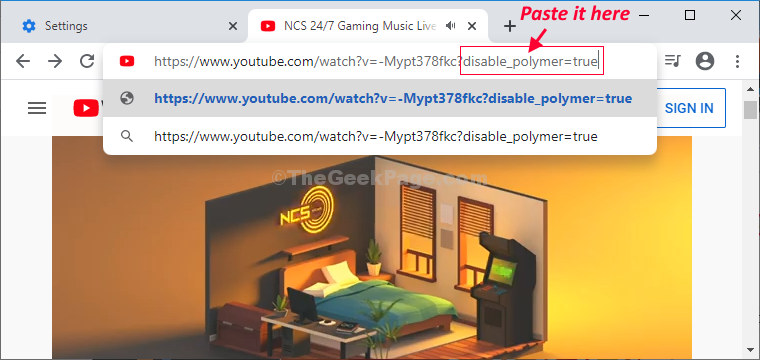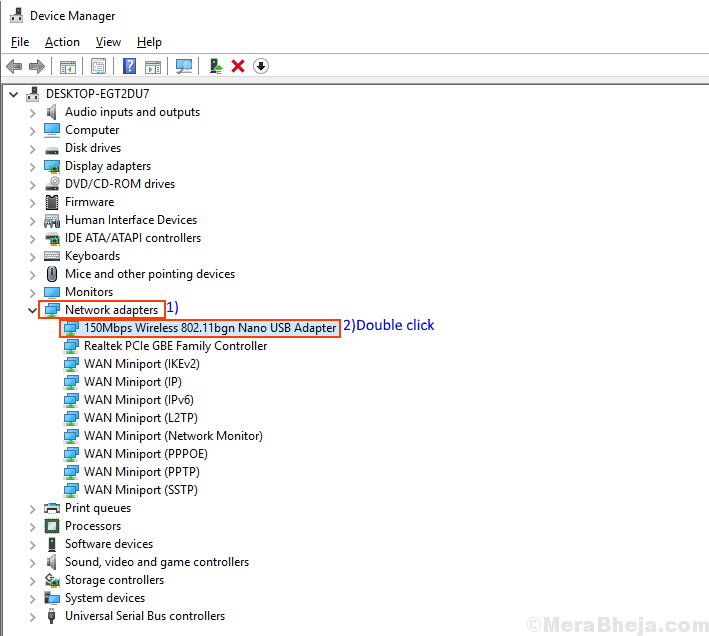ASIO sürücülerini manuel olarak indirerek Windows 10'a kurun
- ASIO sürücüleri daha düşük gecikme süresi sunar ve bu nedenle birçok kişi için tercih edilen ses sürücüleridir.
- Yükleme işlemi oldukça basittir ve bunları ASIO web sitesinden indirmeniz yeterlidir.
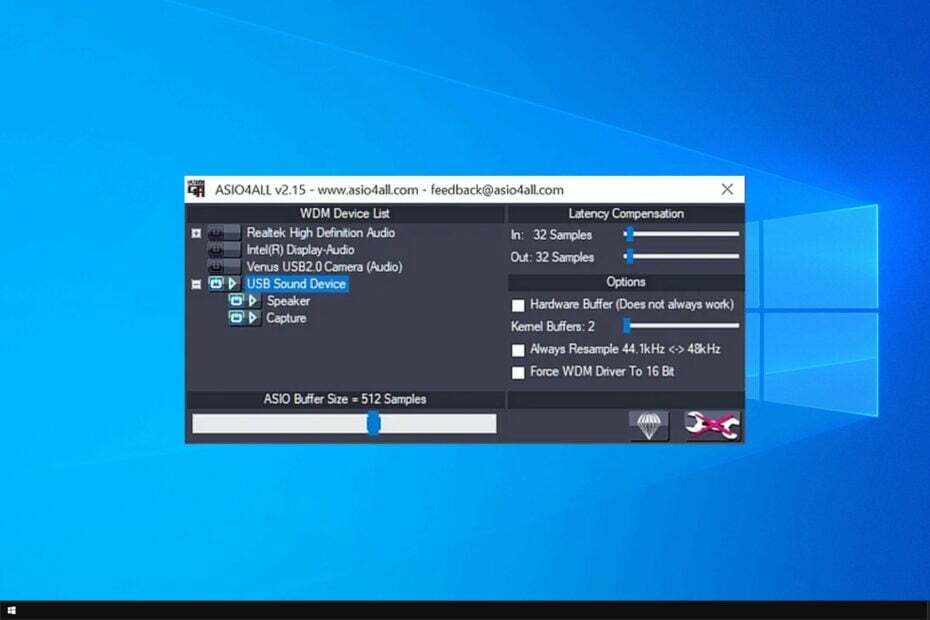
XİNDİRME DOSYASINI TIKLAYARAK KURULUM
Bu yazılım, sürücülerinizi çalışır durumda tutar, böylece sizi yaygın bilgisayar hatalarından ve donanım arızalarından korur. Tüm sürücülerinizi şimdi 3 kolay adımda kontrol edin:
- DriverFix'i İndirin (doğrulanmış indirme dosyası).
- Tıklamak Taramayı Başlat tüm sorunlu sürücüleri bulmak için.
- Tıklamak Sürücüleri güncelle yeni sürümler almak ve sistem arızalarını önlemek için.
- DriverFix tarafından indirildi 0 bu ay okuyucular
Bilgisayarınızın düzgün çalışmasını istiyorsanız sürücülerinizi güncel tutmak çok önemlidir ve birçoğu ASIO sürücüsünü Windows 10'a nasıl düzgün bir şekilde indireceğini merak ediyor.
oldukça basit Windows 10'da sürücüleri güncelleyin, ancak işlem, güncellediğiniz sürücüye bağlı olarak farklılık gösterebilir.
Bugünün kılavuzunda yalnızca ASIO sürücülerine odaklanacağız, o yüzden daha fazla uzatmadan başlayalım, olur mu?
ASİO nedir?
ASIO, Ses Akışı Giriş/Çıkış anlamına gelir ve bir ses kartı sürücü protokolüdür. Stineberg şirketi tarafından oluşturulmuştur ve kullanıcıların ses cihazlarına doğrudan erişim sağlaması nedeniyle popüler bir sürücü tercihidir.
ASIO, herhangi bir ses kalitesi iyileştirmesi sunmasa da, bir Windows sürücüsünden daha hızlıdır. Daha önce belirtildiği gibi ASIO, Windows Audio'yu atlar ve doğrudan ses donanımıyla iletişim kurar. Bu nedenle daha hızlıdır.
Windows 10'da ASIO sürücüsü var mı?
Ne yazık ki, Windows 10 bir ASIO sürücüsü ile gelmiyor ve onu kullanmak istiyorsanız manuel olarak yüklemeniz gerekecek.
Şans eseri, süreç oldukça basittir ve birkaç dakika içinde tamamlanabilir.
ASIO sürücüsünü Windows 10'a nasıl kurabilirim?
1. ASIO4All sürücüsünü indirin
- ziyaret edin ASIO4Tüm sayfa.
- Kullanmak istediğiniz sürümü bulun ve indirmek için tıklayın.
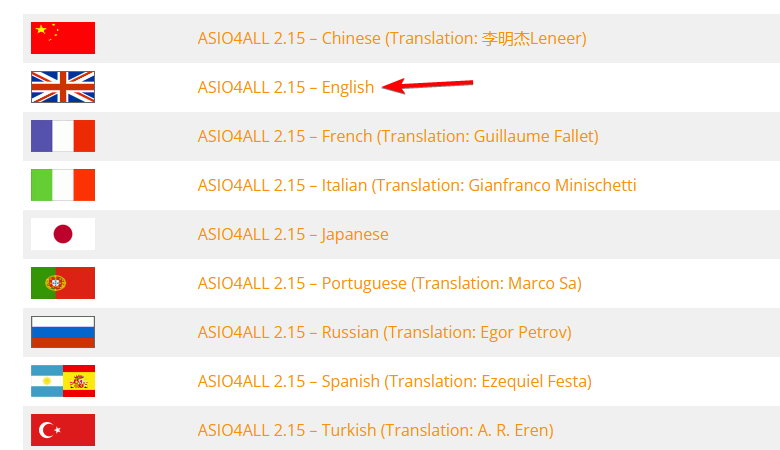
- Kurulum dosyasını çalıştırın.
- Kurulum dosyası açıldığında, üzerine tıklayın Sonraki.
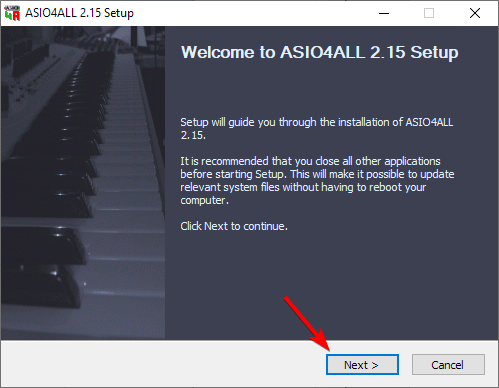
- Hizmet şartlarını kabul edin ve tıklayın Sonraki.
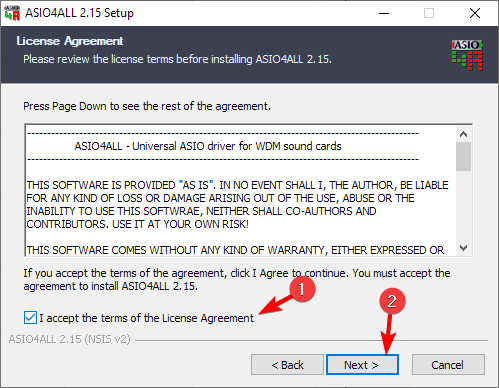
- Yükleme konumunu seçin ve tıklayın Düzenlemek.
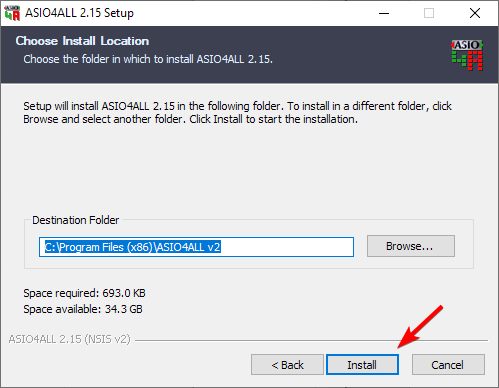
- İşlemin bitmesini bekleyin.
2. FlexASIO'yu kullanın
- ziyaret edin FlexASIO GitHub sayfası.
- şimdi seç AlexASIO-1.9.exe indirmek için
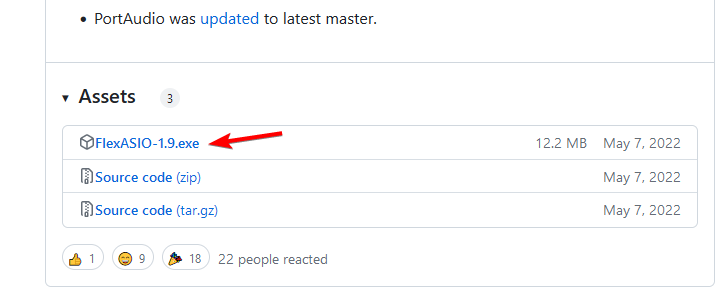
- Dosya indirildikten sonra çalıştırın.
- Kurulum yerini seçin ve tıklayın Sonraki.
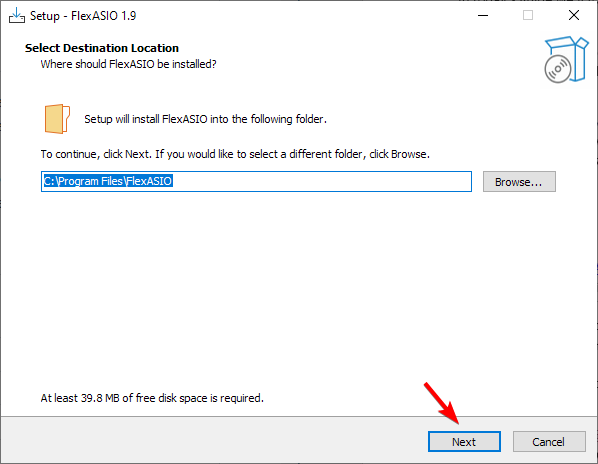
- Kurulum yolunun doğru olup olmadığını kontrol edin ve üzerine tıklayın. Düzenlemek.
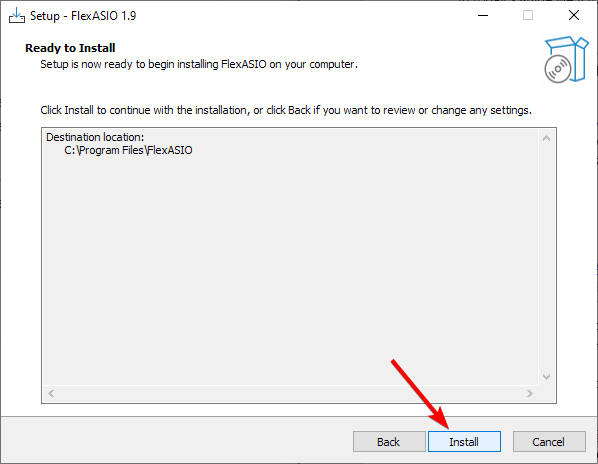
- Ekrandaki talimatları izleyin.
3. ASIO2WASAPI'yi kullanın
NOT
Bu projenin birkaç yıldır güncellenmediğini, bu nedenle belirli uyumluluk sorunları olabileceğini unutmayın.
- ziyaret edin ASIO2WASAPI GitHub sayfası.
- Sonraki, şuraya git: kod ve Seç ZIP'i indir.
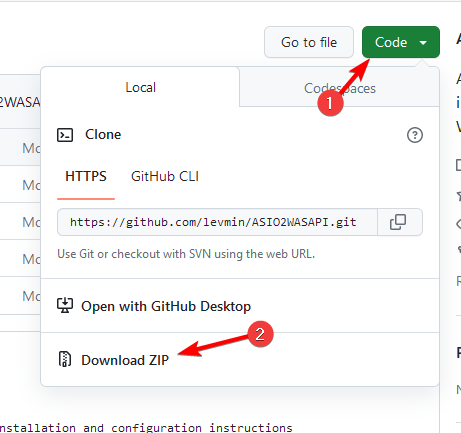
- ZIP dosyası indirildikten sonra açın ve çalıştırın Düzenlemek dosya.
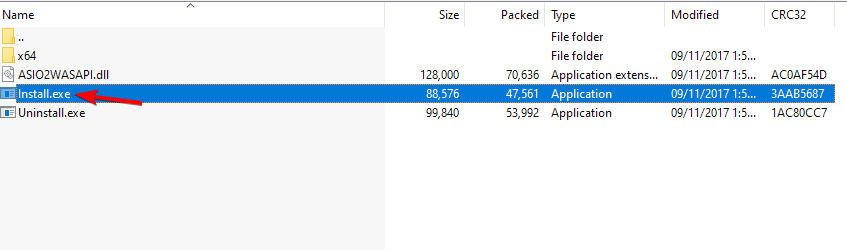
- Sürücünün başarıyla yüklendiğini söyleyen bir mesaj alacaksınız.
- Xbox'ta etkin saatler nasıl ayarlanır?
- Office Insider programı: Nasıl ve neden katılmalısınız?
Gördüğünüz gibi, ASIO sürücülerini indirmek ve kurmak oldukça basittir ve bunları herhangi bir diğer uygulama gibi kurabilirsiniz.
Bu kılavuzu yararlı bulduysanız, nasıl yapılacağına ilişkin özel bir kılavuzumuz da var. Windows 11'de ASIO sürücüsünü indirin ve kurun, bu yüzden kontrol ettiğinizden emin olun.
Daha önce hiç ASIO sürücüsü kullandınız mı? Aşağıdaki yorumlarda bize bildirin.
Hâlâ sorun mu yaşıyorsunuz? Bunları bu araçla düzeltin:
SPONSORLU
Yukarıdaki öneriler sorununuzu çözmediyse, bilgisayarınızda daha derin Windows sorunları olabilir. Öneririz bu PC Onarım aracını indirme (TrustPilot.com'da Harika olarak derecelendirildi) bunları kolayca ele almak için. Kurulumdan sonra, sadece tıklayın Taramayı Başlat düğmesine ve ardından düğmesine basın Hepsini tamir et.